2022-05-05 10:43:15 • Filed to: Éditeur PDF • Proven solutions
Nitro Pro vous offre la possibilité de créer, modifier, partager, et convertir des fichiers PDF dans les normes de l'industrie. Nitro PDF Pro permet aux utilisateurs d'enregistrer l'excès de temps inutilement prélevés pour l'extraction et l'édition des données et des informations à partir de fichiers PDF. Il est le PDF boîte à outil tout-en-un, vous devriez certainement l´essayer si vous utilisez Windows. Malheureusement, Nitro pour Mac (Sierra) est indisponible. Nitro fonctionne exclusivement sous Windows.
Pour éditer et convertir des fichiers PDF sur Mac (y compris le nouveau macOS 10.14 Mojave), PDFelement Pro est une alternative idéale à Nitro PDF pour Mac (macOS 10.14 Mojave). Avec cet éditeur et convertisseur professionnel Mac PDF, non seulement vous pouvez convertir des fichiers PDF dans des étapes faciles, à des formats tels que textes, Word, PowerPoint, Excel, HTML, EPUB, RTF, etc., mais aussi éditer des fichiers PDF avec un tableau d'édition des outils comme Retouches, ajouter du texte, surbrillance, souligné, barré, Crayon, stick Note, Flèche et beaucoup plus. Les deux fichiers PDF standard et numérisés sont pris en charge. Essayez-le gratuitement dès maintenant.
Seulement quelques étapes simples sont nécessaires pour convertir ou modifier un PDF sur Mac (Mojave Inclus) avec PDFelement Pro. Vous verrez quelle est l´équivalent de Nitro Pro pour Mac Yosemite que vous voulez vraiment. Continuer à lire.
Exécutez cette variante Pro Nitro pour Mac Yosemite et cliquez sur le bouton "Convertir PDF" pour activer la fenêtre de conversion.

Et vous obtiendrez une fenêtre pop-up pour importer des fichiers PDF en faisant glisser des fichiers PDF au programme. Pour sélectionner plusieurs fichiers PDF, cliquez sur le bouton "Ajouter des fichiers" dans la fenêtre en haut à gauche, puis sélectionnez les fichiers que vous souhaitez convertir.
Définir un format de sortie pour vos documents PDF. Et spécifiez les pages que vous voulez convertir, puis cliquez sur "Convert" pour traiter la conversion.

Note: Ce PDF Nitro pour l´équivalent d´un Mac convertit également les fichiers PDF cryptés. Pour les fichiers PDF qui sont protégés contre la copie et de l'impression, la restriction sera automatiquement supprimée lors de la conversion. Dans ces ouvrez le mots de passe qui protège les fichiers PDF, après vous les ajoutez à l'application, cliquez sur l'icône de verrouillage à gauche et l'entrée du mot de passe pour les débloquer avant de commencer la conversion.
Modifier textes et images. Pour éditer des textes en format PDF, cliquez sur le bouton «Modifier» sur la barre d'outils supérieure, puis double cliquez sur le texte pour commencer à taper sur le PDF. En cliquant sur le bouton "Modifier", lorsque vous cliquez sur une image, vous pouvez la supprimer en appuyant sur Supprimer mot-clé, ou simplement le déplacer vers une nouvelle position, ou cliquer sur contrôle (double clic) pour plus d'options.
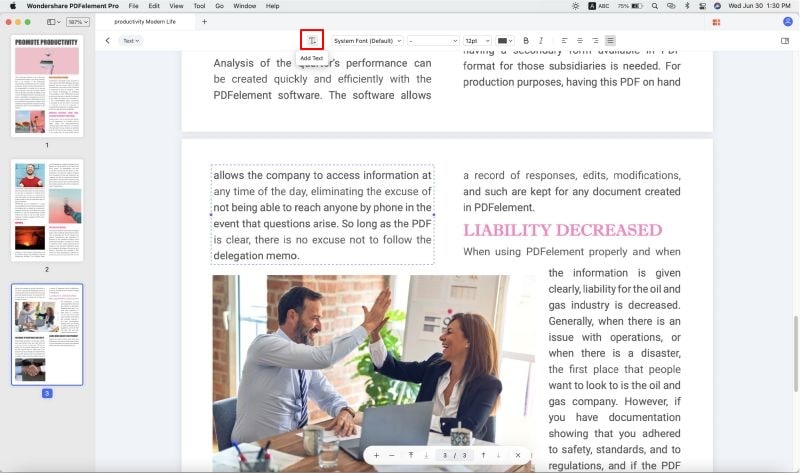
Annoter le PDF. Tous les outils d'annotation sont fournis: Surlignez, soulignez, Sticky Note, Crayon, Ligne, et ainsi de suite. Pour annoter le PDF, cliquez sur le bouton "Comment" sur la barre d'outils supérieure, puis sélectionnez un outil d'annotation, et puis vous pouvez facilement marquer le contenu dans le fichier PDF.

Modifier les pages PDF. Sur le côté droit de l'interface, vous trouverez des outils pour supprimer, extraire, Insérer, recadrer, faire pivoter des pages et des documents de PDF Split.
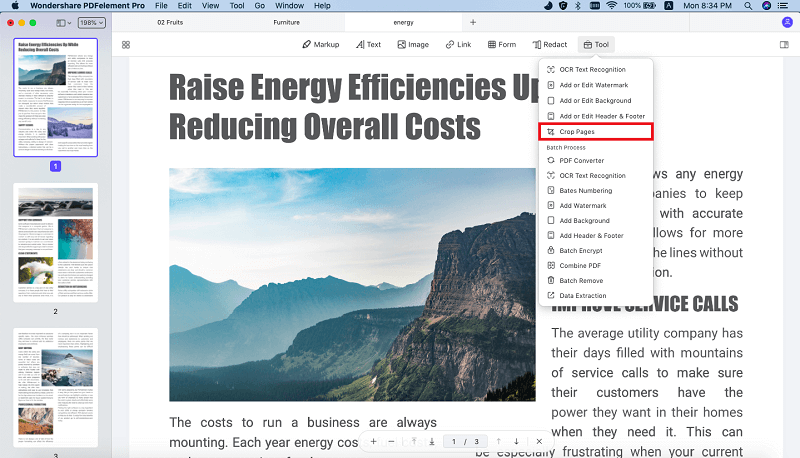
Cette solution de rechange Nitro Pro pour Mac OS X livré avec la technologie d'OCR pour numériser les PDF scannés pour convertir et éditer. Lorsque vous importez un fichier PDF numérisé, vous obtiendrez un message qui vous permet de sélectionner la bonne langue et d'effectuer la reconnaissance OCR. Alternativement, vous pouvez cliquer sur le bouton "OCR" dans le coin supérieur droit de l'interface. De cette façon, vous pouvez convertir le fichier PDF numérisé vers un document éditable.

Après l'afflux de "Nitro PDF Professional", ce logiciel PDF prend la valeur du logiciel PDF à de nouveaux niveaux. Des milliers d’hommes d'affaires et de clients à travers le monde utilisent "Nitro PDF Software" pour tomber sur les avantages de ce logiciel exclusif. Pour les utilisateurs Mac, Nitro PDF Mac (Yosemite / Sierra) est très accessible et convertit le fichier PDF au format inscriptible que vous voulez.
Célia Borra
staff Editor